Win10中的文件系統錯誤-805305975怎么解決?
Win10中的文件系統錯誤-805305975怎么解決?最近不知道怎么回事,win10打開圖片時彈出文件系統錯誤-805305975,下文就為大家帶來了解決方法匯總,需要的朋友一起看看吧。
修復 1 – 確保 Windows 已更新
Windows 會定期發送補丁和修復程序來解決此類問題。
1、首先,同時按下
2、現在,點擊“
3、在右側窗格中,點擊“《檢查更新”。
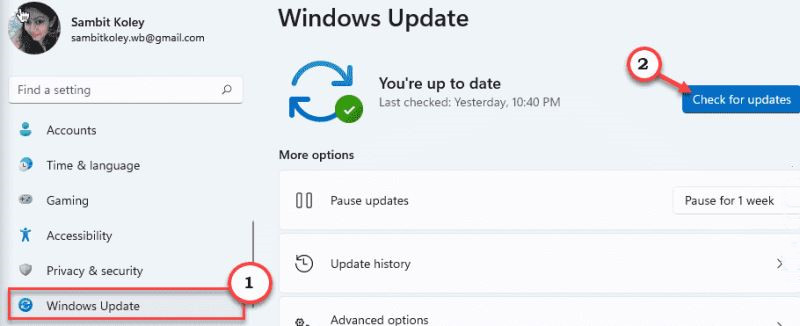
修復 2 – 重置照片應用
如果您在使用圖像文件時遇到此問題,請先嘗試重置“照片”應用。
1、首先,同時按下
2、然后,點擊左側的“《應用程序”。
3、接下來,點擊右側的“《應用程序和功能”。
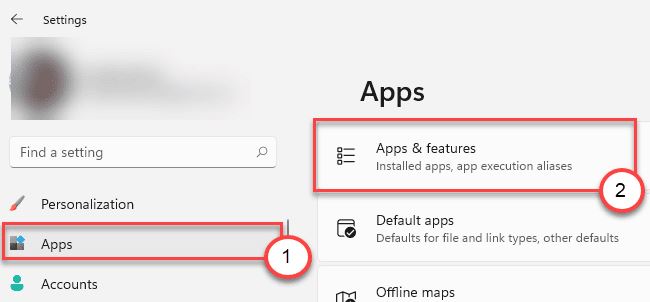
4、現在,在應用列表中檢查“Microsoft Photos”。
5、然后,單擊三點菜單并單擊“《高級選項”以訪問它。
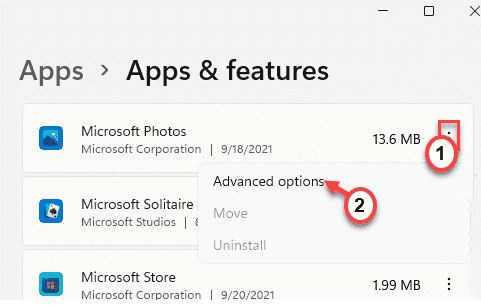
6、現在,您會注意到“重置”部分中有兩個選項。
修理
重啟
7、現在,點擊“《修復”修復應用程序。
修復過程完成后,再次嘗試打開圖像文件。
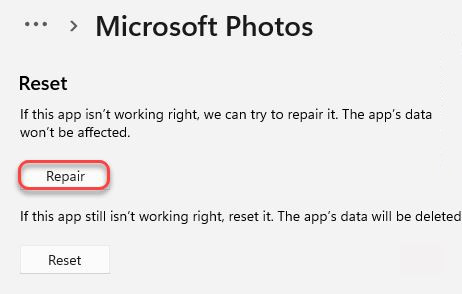
8、如果您仍然看到錯誤消息,請點擊“《重置”。
9、然后,點擊“《重置”確認操作。
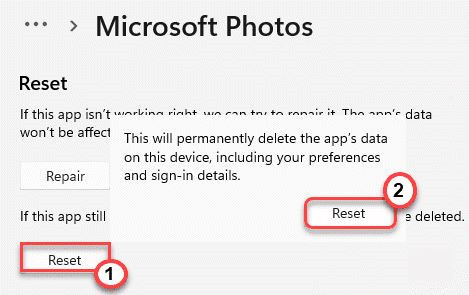
之后,關閉設置頁面。
再次打開圖像文件。它將打開而沒有錯誤。
修復 3 – 修復磁盤錯誤
如果問題是由于磁盤有缺陷而發生的,請嘗試運行磁盤檢查操作。
1、首先,點擊
2、然后,右鍵單擊“《命令提示符”并單擊“《以管理員身份運行”。
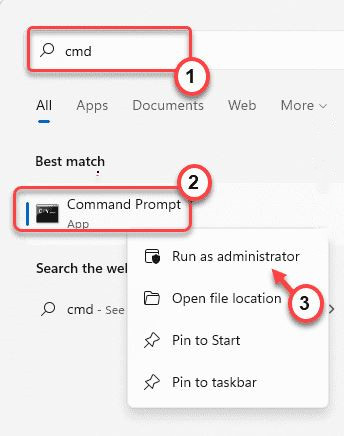
3、終端出現后,《鍵入此磁盤檢查操作并按
執行完命令后,輸入“
Y”并《回車,在下次重啟電腦時運行磁盤掃描工具。
chkdsk C: /r /f
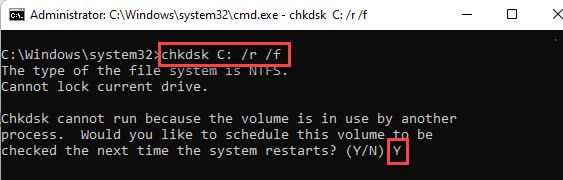
現在,關閉命令提示符并《重新啟動系統。
系統重新啟動后,磁盤檢查操作將立即開始。檢查這是否有效。
替代方式——
還有另一種方法可以使用文件資源管理器執行磁盤修復。
1、首先,打開文件資源管理器。
2、然后,點擊“《這臺電腦”。
3、在這里,右鍵單擊系統驅動器,然后點擊“《屬性”。
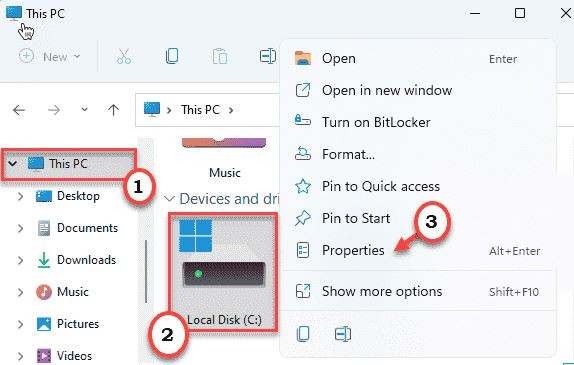
4、現在,單擊“《工具”選項卡。
5、在這里,“自來水《檢查中的“錯誤檢查”部分”。
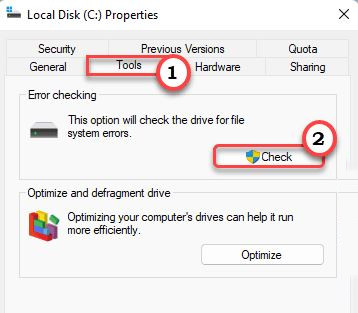
6、然后,點擊“《掃描驅動器”以修復系統上的驅動器。
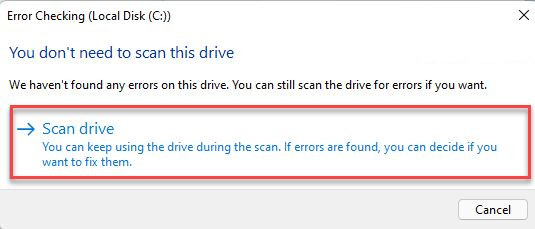
這樣,Windows 將掃描缺陷并修復驅動器。完成此操作后,再次嘗試訪問圖像文件。
修復 4 – 在干凈啟動模式下修復
干凈啟動模式是識別系統上干擾應用程序的好方法。
1、首先,同時按下
2、然后,鍵入此命令并按msconfig
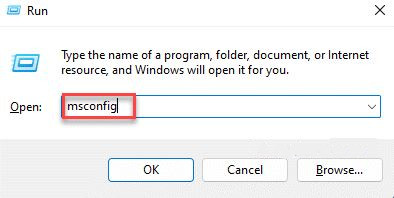
3、在系統配置窗口中,單擊“《常規”選項卡。
4、在這里,點擊“《選擇性《啟動”選項,然后《選中“《加載啟動項”選項。
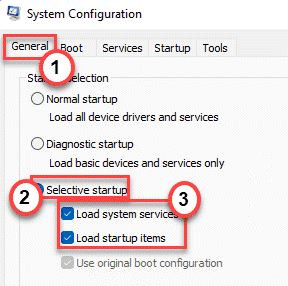
5、之后,點擊“《服務”部分。
6、在這里,您必須《選中“《隱藏所有Microsoft
服務”選項。
7、然后,點擊“《全部禁用”選項以禁用所有第三方應用程序。
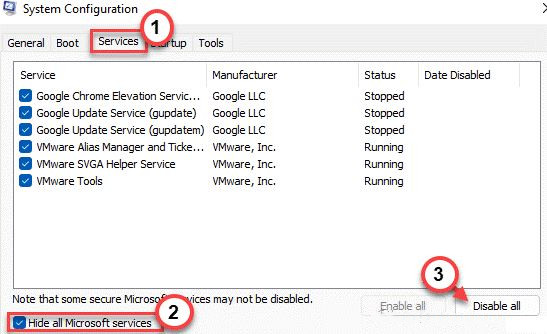
您剛剛從干擾中刪除了所有第三方應用程序。
8、之后,單擊“《啟動”選項卡。
9、現在,點擊“《打開任務管理器”。
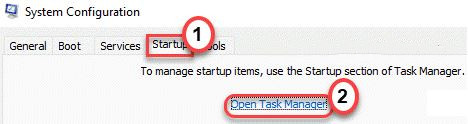
任務管理器將打開。
10、此處列出了所有設置為隨系統自動啟動的服務。
11、只需一一右鍵單擊該服務,然后點擊“《禁用”即可禁用所有不必要的應用程序啟動。
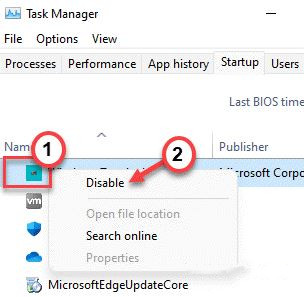
現在,關閉任務管理器并返回到系統配置窗口。
12、不要忘記點擊“《應用”,然后點擊“《確定”。
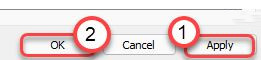
您會注意到出現了重新啟動機器的提示。
13、只需單擊“《重新啟動”即可立即重新啟動系統。
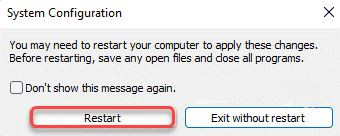
系統重新啟動后,嘗試打開該文件。如果文件成功打開,則第三方應用程序是您遇到此問題的原因。
您必須從系統中卸載該應用程序。
1、首先,同時按下
2、然后,輸入“
3、現在,從列表中找到該應用程序。然后,右鍵單擊該應用程序并點擊“《卸載”。

之后,重新啟動系統并再次嘗試訪問該文件。
修復 5 – 卸載并重新安裝照片應用程序
如果您在嘗試打開圖像文件時遇到此問題,則必須卸載并重新安裝照片應用程序。
1、首先,搜索“
2、然后右鍵單擊“
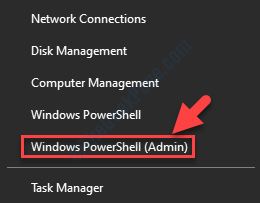
3、只需在 Powershell 終端中《復制粘貼
此命令,然后《按 Enter 即可。
Get-AppxPackage *photo* | Remove-AppxPackage
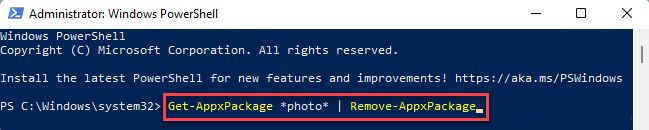
這將從您的系統中卸載照片應用程序。之后,關閉 PowerShell 窗口。
您必須重新啟動計算機一次。
1、在您的計算機上打開商店。
2、然后,您必須搜索“《照片”。
3、之后,點擊“Microsoft Photos”。
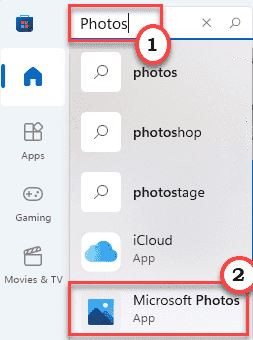
4、現在在設置窗口中,單擊“《獲取”在您的計算機上安裝照片。
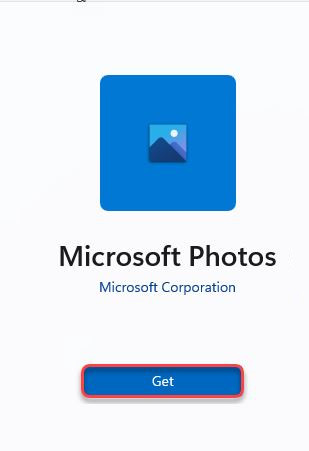
5、您將看到照片應用程序已安裝。
完成后,關閉 Store 應用程序并嘗試再次訪問該文件。
修復 6 – 運行 DISM 和 SFC 掃描
運行 SFC 和 DISM 掃描應該可以工作。
1、首先,右鍵單擊
2、然后,輸入“
3、現在,《復制粘貼此命令并按Enter。
DISM.exe /Online /Cleanup-image /Restorehealth
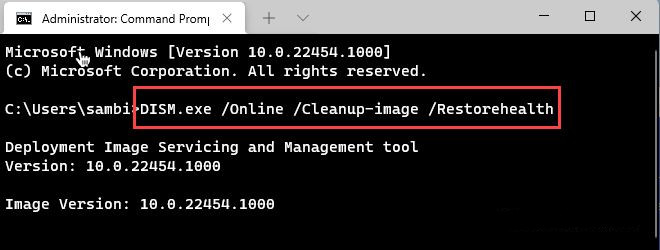
Windows 將運行 DISM 檢查。
4、完成后,《粘貼此命令并按sfc /scannow
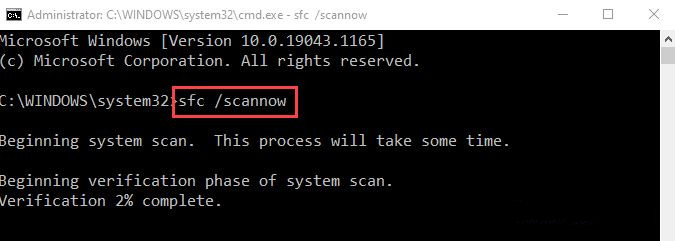
成功運行兩次掃描后,關閉命令提示符。
重新啟動計算機。
相關文章:
1. 如何查看win10版本(怎么看電腦windows版本號)2. Linux5.19內核大提升! Ubuntu 22.04 LTS 現可升級至 Linux Kernel 5.193. Win10筆記本聲音太小怎么辦?幾個步驟解決!4. Win10電腦硬盤容量如何查看?5. Win10設置閃退怎么辦?Win10設置閃退修復方法6. Win10安裝失敗進不了系統怎么辦?Win10安裝失敗進不了系統解決方法7. Win11如何調高進程的優先級?Win11調高進程的優先級方法8. Win10關機界面一直轉圈圈怎么辦?Win10關機界面一直轉圈圈的解決方法9. 微軟 Win11 首個 Canary 預覽版 25314 推送 附更新內容和升級方法10. Win10電腦磁盤占用率太高怎么解決?

 網公網安備
網公網安備